Rhinoアカウントに登録されている情報を編集する方法を紹介します。
メールアドレスを変更する
メールアドレスを追加する
1-Rhinoアカウントページにログインし、”メールアドレス”メニューを開きます。
2-”メールアドレスを追加”ボタンをクリックします。
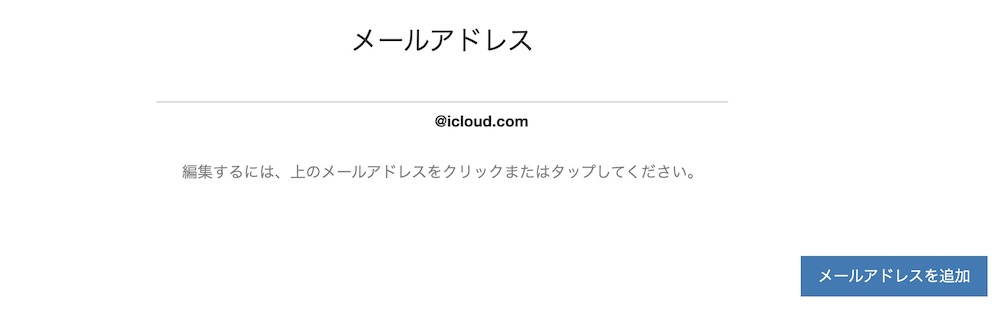
3-追加するメールアドレスを入力します。
メールアドレスを”追加”ではなく”変更”したい場合は”メインアドレスにする”にチェックを入れます。
※既に別のRhinoアカウントのメインアドレス・エイリアスに設定されているアドレスは追加できません。
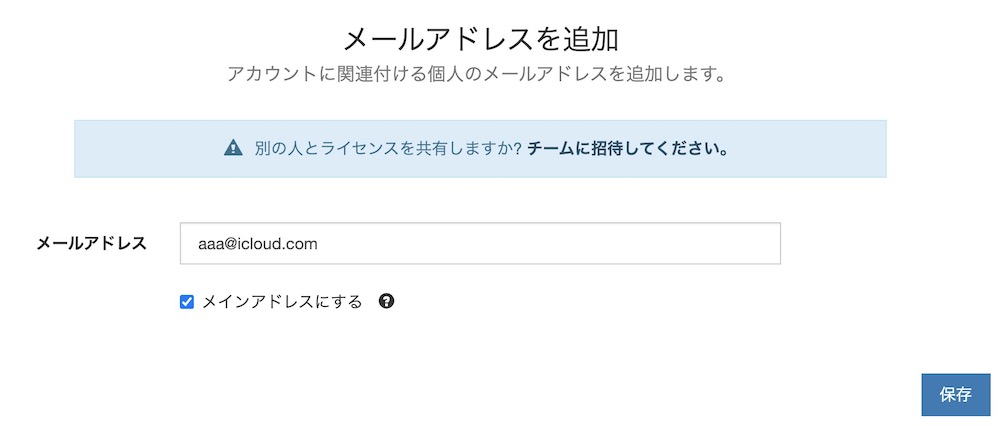
4-新しいアドレス宛に確認用のメールが送られます。メール本文のリンク”こちら”をクリックして設定を完了します。
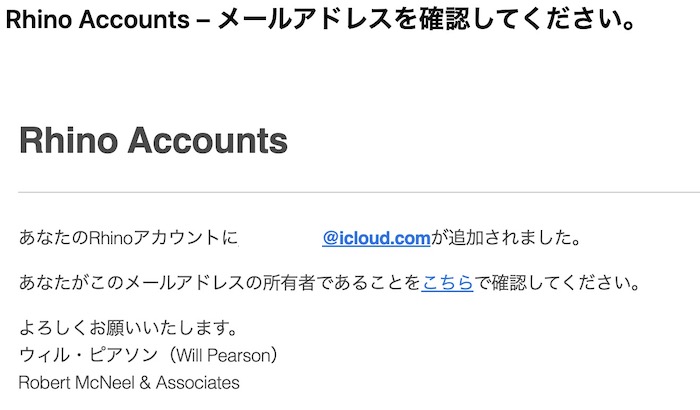
不要なアドレスを削除する
5-再度Rhinoアカウントページの”メールアドレス”メニューを開き、不要なアドレスをクリックします。
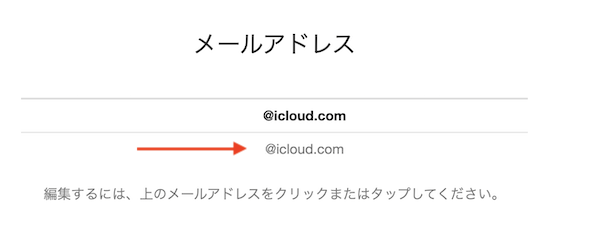
6-表示された”削除”ボタンをクリックします。
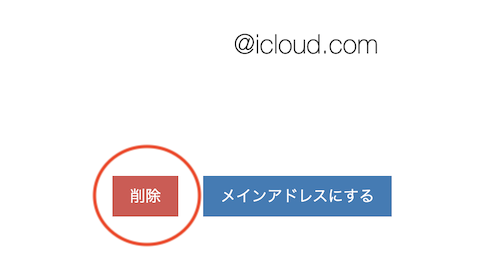
パスワードを追加で設定し、パスワード入力でもログイン出来るようにする
1-Rhinoアカウントページにログインし、”セキュリティ”メニュー>”パスワード”を開きます。
2-任意のパスワードを入力し(英字・数字・記号の組み合わせで12文字以上)、保存ボタンをクリックします。
Googleアカウントリンクを追加する・削除する
Googleアカウントリンクを追加する
1-Rhinoアカウントページにログインし、”ログイン”メニュー > “リンクアカウント”をクリックします。
2-“新規リンクアカウント”をクリックし、”Googleアカウントをリンク”をクリックします。
3-連携させたいGoogleアカウントを入力、あるいは選択してログインします。
※ログインの手順はGoogle側の設定によって異なります。
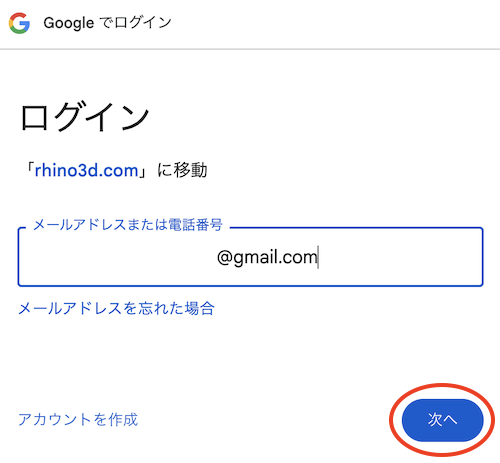
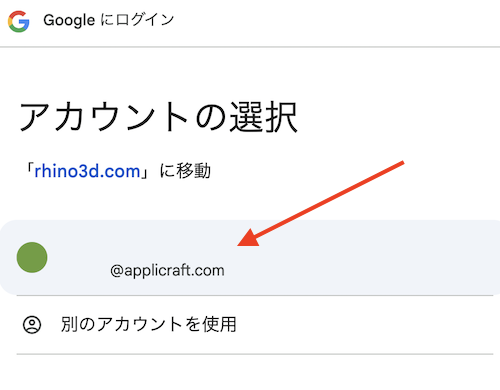
Googleアカウントリンクを削除する
1-Rhinoアカウントページにログインし、”ログイン”メニュー > “リンクアカウント”をクリックします。
2-連携を削除するGoogleアカウントをクリックします。
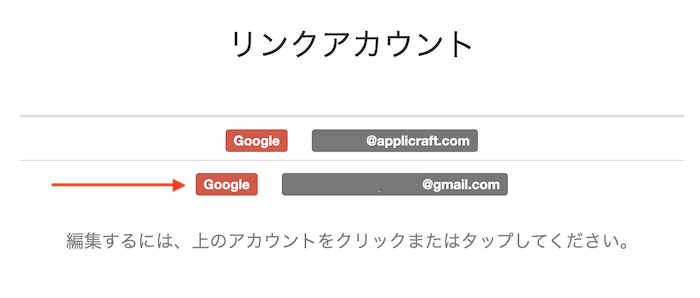
3- “削除” ボタンをクリックします
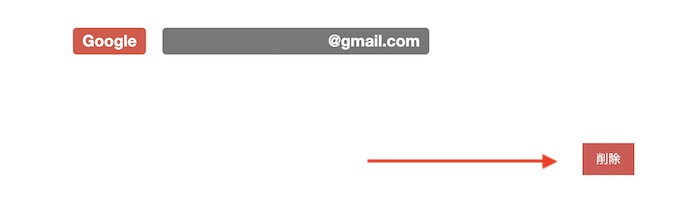
チームの所有者を変更する
1-チーム所有者が、Rhinoアカウントページにログインし、”チーム”メニューから”チーム名”をクリックします。
※所有者が不明の場合、Rhinoアカウントページの”チーム”メニュー>”チーム名”から所有者を確認できます。
2-新たに所有者権限を付与したいメンバー(または管理者)をクリックします。
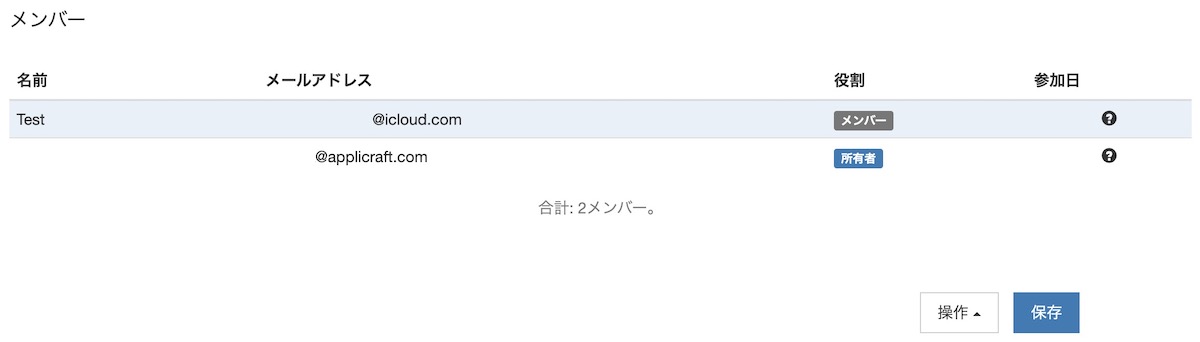
3-“役割”を所有者に変更し、保存ボタンをクリックします。
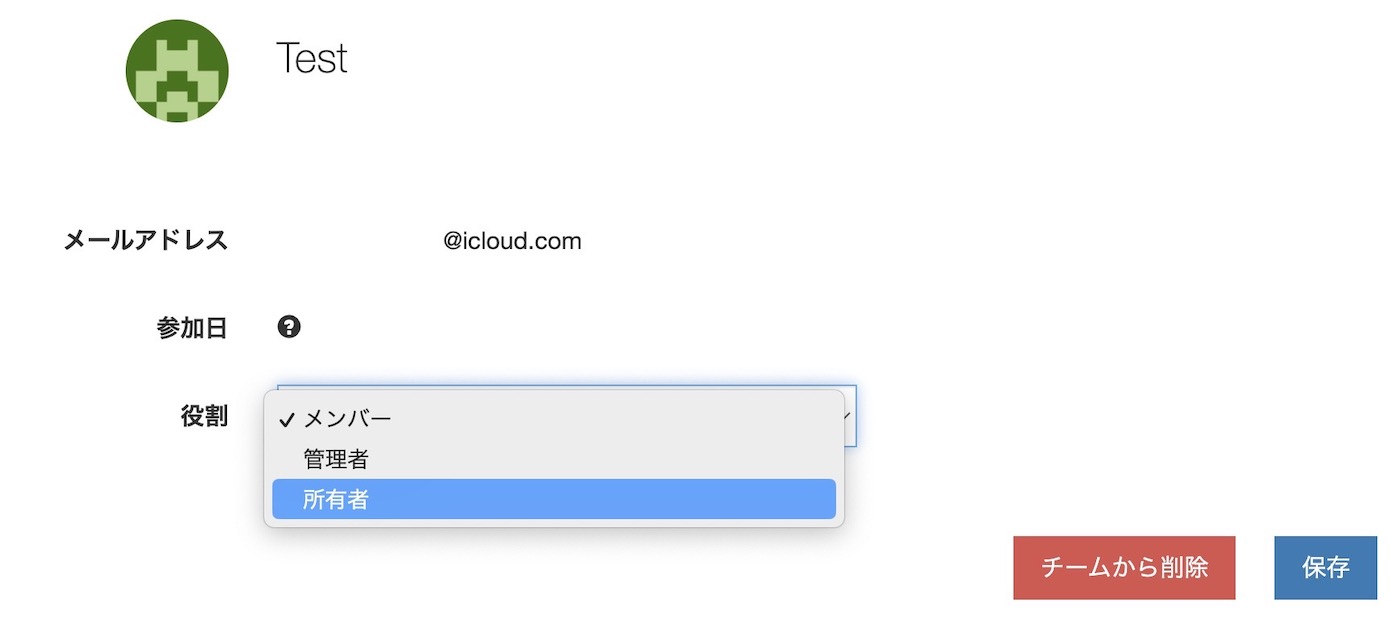
もし元の所有者をチームから除外したい場合、手順2の操作で元の所有者をクリックし、”チームから削除”をクリックします。
